今回は、DELL製PCで動作が遅い場合の対処法をご紹介します。特にHDD搭載機では、パソコンが全く動かないと言って良いレベルで重くなることがあります。この事象を確認した機種は、DELL Inspiron 3280 AIOですが、過去にも何度か同じようなトラブルに遭遇したことがあるので、DELL製PC全体で起こる問題だと推察されます。
また、DELL製PCでYouTubeが再生できない場合も、今回紹介する方法で改善する可能性があります。
PR:おすすめAmazonリンク(※ページ内に広告が含まれます)
DELL製のPCで動作が遅い・重い場合の対処法

結論から先に
プリインストールアプリ「SmartByte」及び「SmartByte Drivers and Services」をアンインストールする。
まずは状況確認
1.画面左下「スタートボタン」を右クリックして「タスクマネージャー」を開いてください。「Ctrl+Shift+Esc」でも「タスクマネージャー」が開けます。
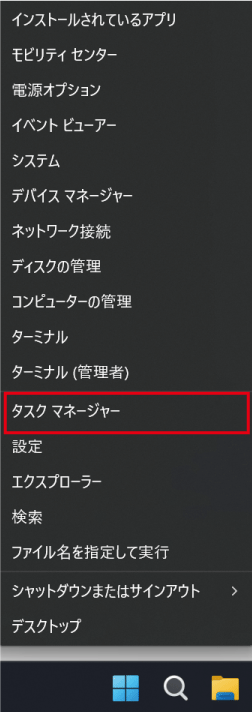
2.「タスクマネージャー」内の「パフォーマンス」タブに移動してください。
3.「パフォーマンス」タブ内の「CPU」「メモリ」「ディスク 0」の項目を切り替えることで、お使いのパソコンの状態をリアルタイムで確認することができます。(「ディスク 0」とはHDD、SSDといったストレージのことを指します)
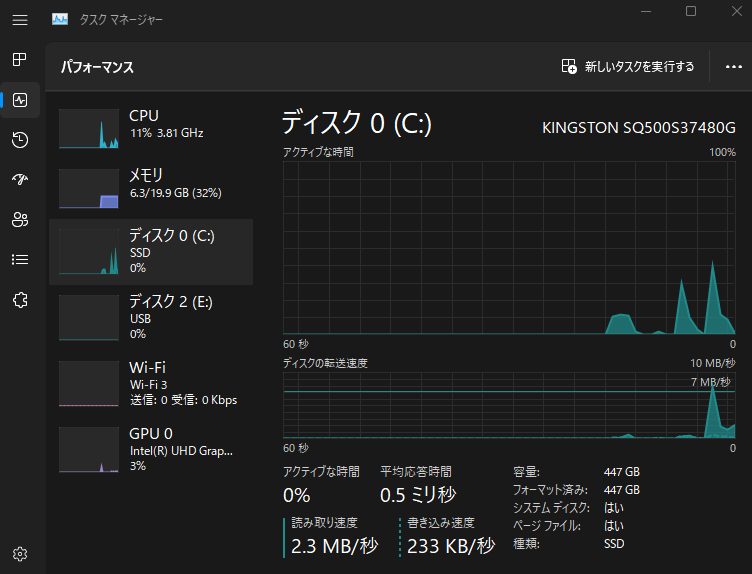
HDDを搭載したパソコンではおそらく「ディスク 0」のグラフが100%に張り付いたままになっていると思います。
「ディスク0」が100%に張り付いたままの状態とは、HDDの転送速度が遅すぎてパソコンの動作に全く余裕がないという状態になるので、WEBブラウザの立ち上げに時間がかかったり、複数の作業を同時に行うとパソコンが固まったりします。
DELL製PCの場合は「SmartByte」及び「SmartByte Drivers and Services」というプリインストールアプリをアンインストールすることで、改善する可能性があります。
プリインストールアプリを削除する
PC設定を変更する際の注意事項 ※PCの設定を変更する前に ➡ システム復元ポイントを手動作成する ※PCの挙動がおかしくなったら ➡ システム復元ポイントから復元する
1.スタートメニューから「設定」を選択します。
2.左メニューの「アプリ」から、「インストールされているアプリ」を選びます。

3.「SmartByte」と「SmartByte Drivers and Services」、2つのアプリを順番に「アンインストール」してください。
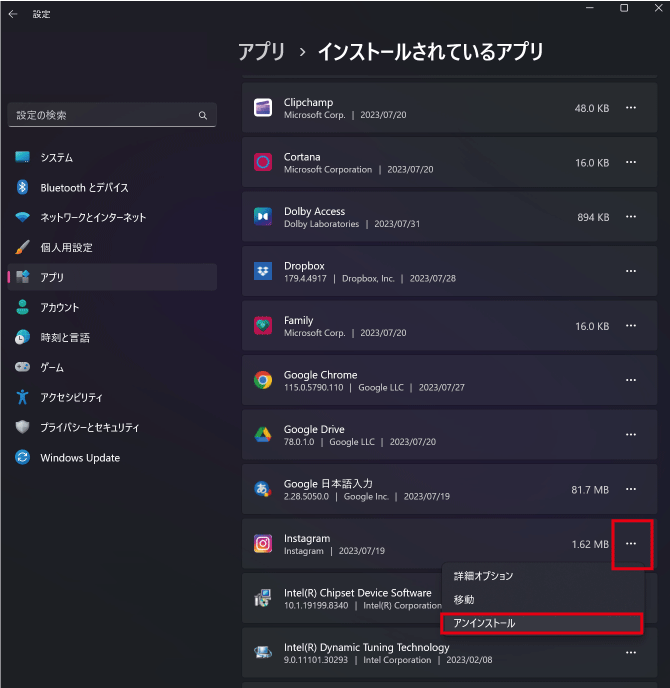
※上画像はInstagramをアンインストールしていますが、「SmartByte」と「SmartByte Drivers and Services」の2つのアプリをアンインストールしてください。
4.2つのアプリをアンインストール後、一度PCを再起動して、速度が改善されたかを確認してください。
※上記操作が原因で不具合が起こっても責任は一切負いませんので、自己責任の範囲内でお試しください。
まとめ
今回はDELL製PCの動作が遅い・重い場合の対処法をご紹介しました。過去にも「SmartByte」と「SmartByte Drivers and Services」がインストールされたDELL製PCで、YouTubeが再生されない不具合にも遭遇したことがあります。削除しても問題ないアプリなので、このページをご覧になった方は、これを期にアンインストールしても構わないと思います。
[PR]おすすめAmazonリンク














